2345加速浏览器自定义截图快捷键的详细操作方法
1、首先打开2345浏览器,在浏览器右上角点击由三条横线组成的“菜单”按钮,然后在下方弹出的菜单窗口中点击打开“设置”页面;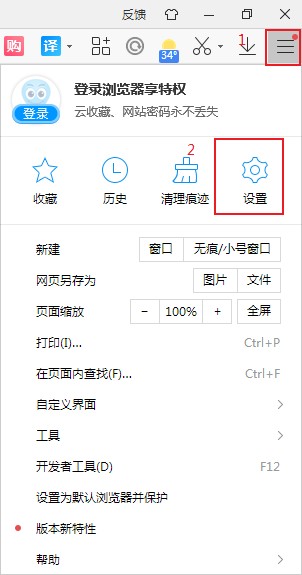
2、进入2345浏览器设置页面后,将页面下拉找到“截图工具”这一栏,然后点击右侧的“设置快捷键”链接;
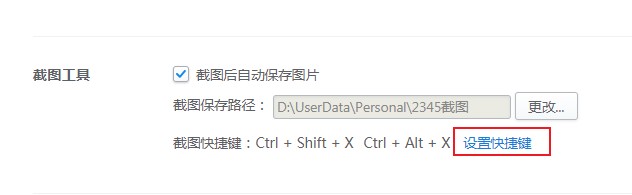
3、点击之后会跳转到如下图所示的页面中,我们点击“指定区域截图”右侧的输入框,在其变为选中状态后在键盘中按下新的组合键就可以了;
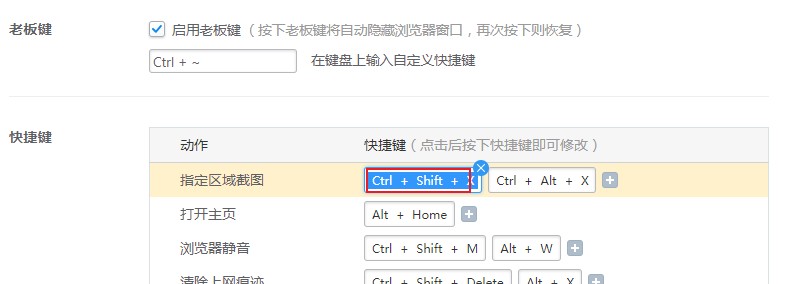
4、如果想要删除多余的快捷键则可以将鼠标移动到对应的输入框上,然后点击右上角的“删除快捷键”按钮进行删除;
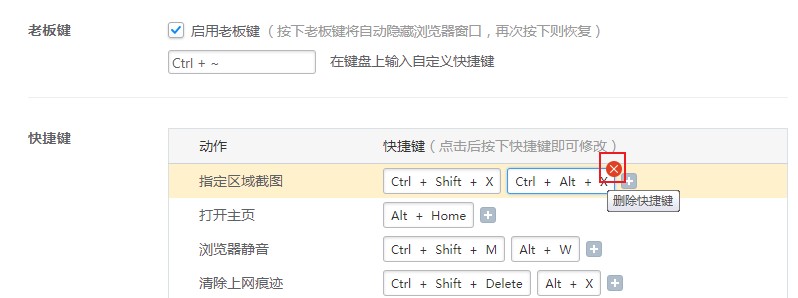
以上就是2345加速浏览器自定义截图快捷键的详细操作方法,如果你想要将2345浏览器中的截图快捷键修改为更加符合自己使用习惯的按键,可以按照上面的方法进行修改哦。